ដល់ពេលដែលត្រូវអាប់ដេត Messenger ទៅកំណែចុងក្រោយបំផុតសម្រាប់ iPhone, Android និង PC ហើយ។ សូមពិនិត្យមើលអត្ថបទនេះដើម្បីស្វែងយល់ពីរបៀបអាប់ដេតឧបករណ៍របស់អ្នកឱ្យបានឆាប់!
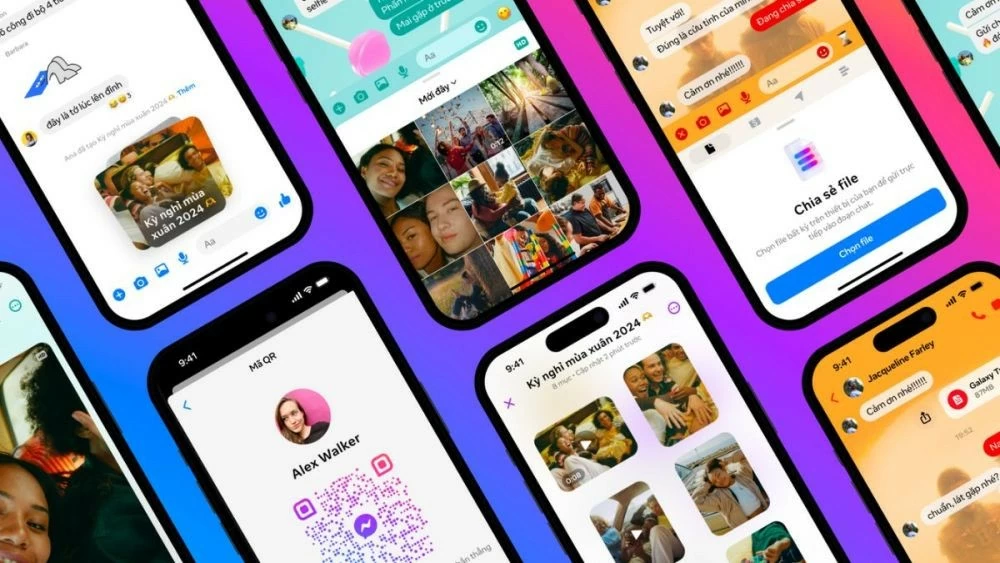 |
ដើម្បីតាមឲ្យទាន់និន្នាការនេះ កម្មវិធី Messenger ឥឡូវនេះមានកំណែអាប់ដេតថ្មីមួយដែលមានមុខងារកត់ចំណាំទំនើបខ្លាំង។ ខាងក្រោមនេះគឺជាវិធីបីយ៉ាងដើម្បីអាប់ដេត Messenger សម្រាប់ iPhone, Android និងកុំព្យូទ័របានយ៉ាងងាយស្រួល។
ការណែនាំសាមញ្ញមួយអំពីរបៀបធ្វើបច្ចុប្បន្នភាព Messenger ទៅកំណែចុងក្រោយបំផុតនៅលើទូរស័ព្ទ Android របស់អ្នក។
ជំហានទី 1: បើក Google Play ចុចលើរបារស្វែងរក ហើយវាយ "Messenger" បន្ទាប់មកចុចប៊ូតុងស្វែងរក ឬរូបតំណាងកែវពង្រីកនៅលើក្តារចុចរបស់អ្នក។
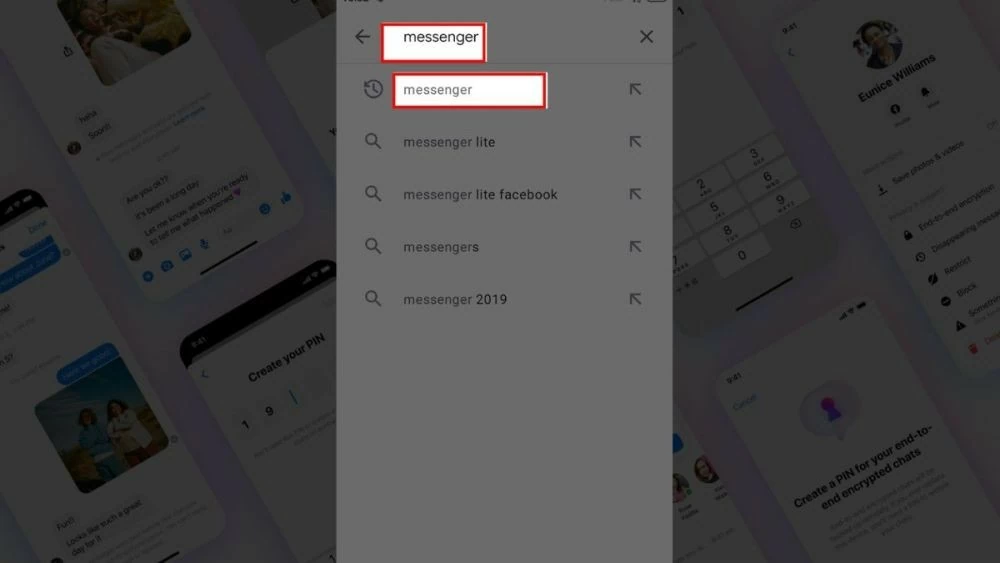 |
ជំហានទី 2: ស្វែងរកកម្មវិធី Messenger ដែលមានរូបតំណាង Facebook ពណ៌ខៀវនៅក្នុងលទ្ធផលស្វែងរក។
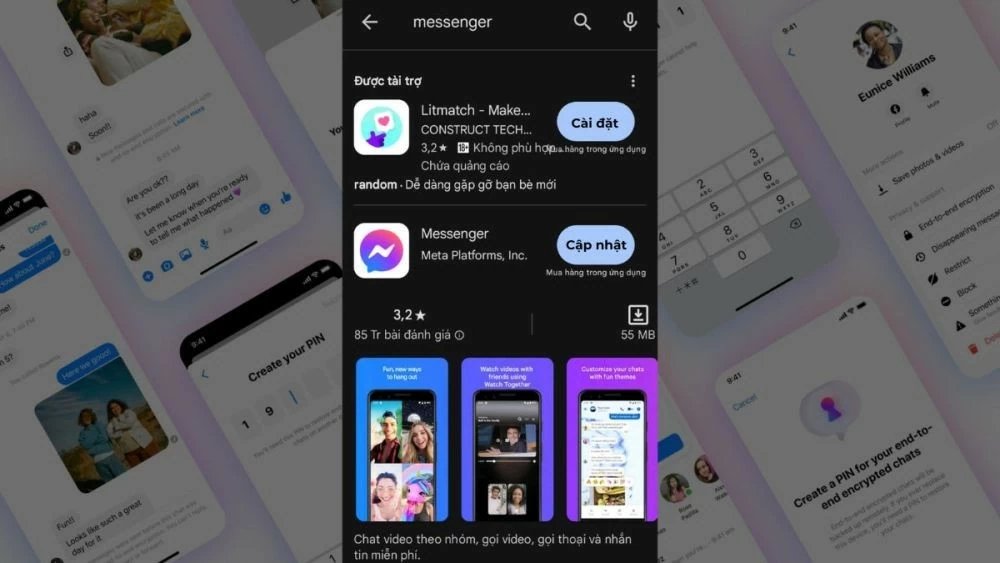 |
ជំហានទី 3: ប្រសិនបើកម្មវិធី Messenger របស់អ្នកមិនមែនជាកំណែចុងក្រោយបំផុតទេ ប៊ូតុង "អាប់ដេត" នឹងលេចឡើង។ ចុចប៊ូតុងនេះ ហើយរង់ចាំការអាប់ដេតបញ្ចប់។ នៅពេលបញ្ចប់ ប៊ូតុង "អាប់ដេត" នឹងប្តូរទៅជាប៊ូតុង "បើក"។
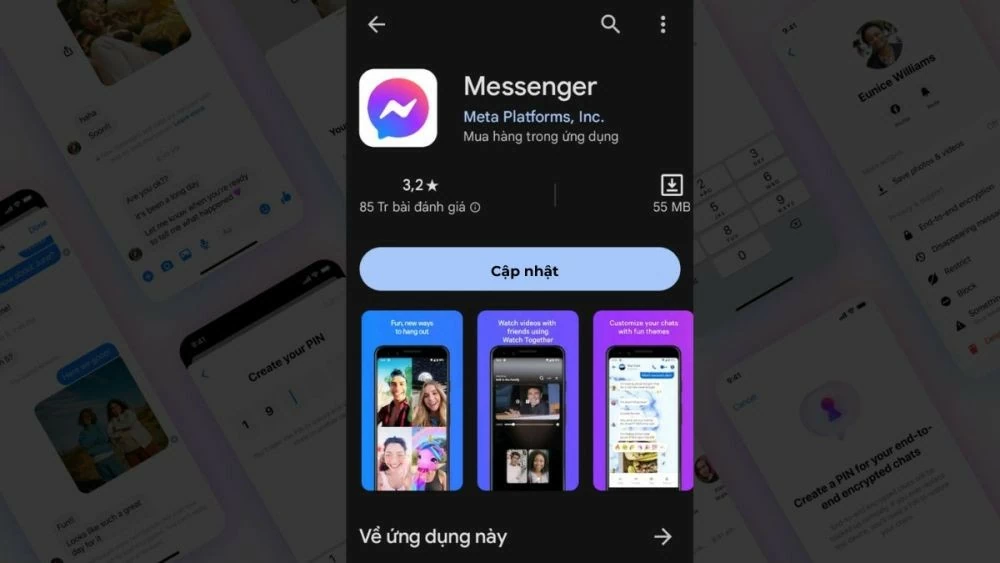 |
ការណែនាំអំពីរបៀបធ្វើបច្ចុប្បន្នភាព Messenger នៅលើ iPhone និង iPad។
ដូចគ្នានឹងប្រព័ន្ធប្រតិបត្តិការ Android ដែរ អ្នកអាចធ្វើបច្ចុប្បន្នភាព Messenger ទៅកំណែចុងក្រោយបំផុតនៅលើ iPhone របស់អ្នកតាមរយៈ App Store ដោយគ្រាន់តែធ្វើតាមជំហានងាយៗមួយចំនួន។
ជំហានទី 1: នៅពេលដែលអ្នកបានបើក App Store រួចហើយ សូមចុចលើរូបតំណាងរូបភាពប្រវត្តិរូបនៃគណនីរបស់អ្នកនៅជ្រុងខាងស្តាំខាងលើ។
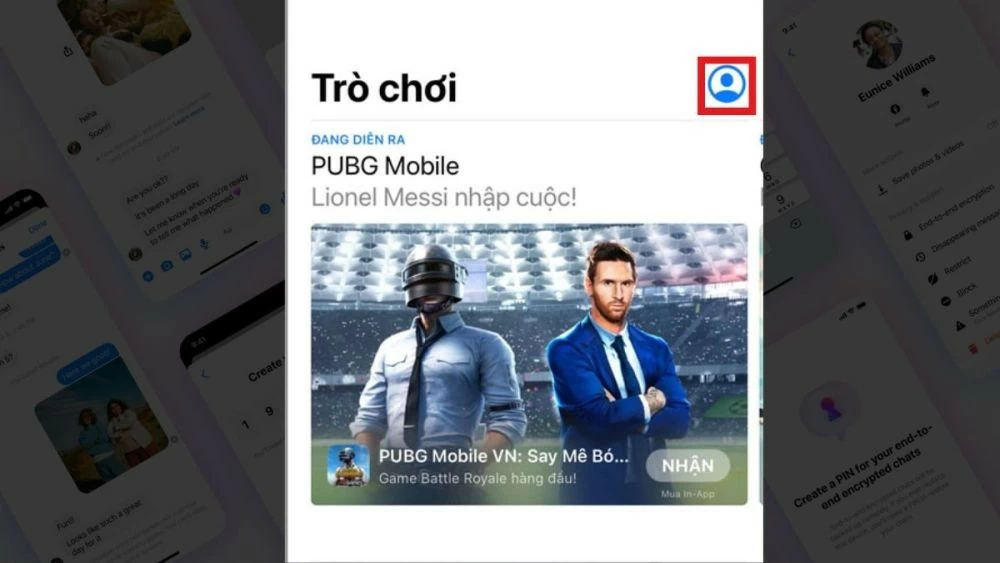 |
ជំហានទី 2: រំកិលចុះក្រោម ហើយរកមើល "ការអាប់ដេតដែលមាន" ដែលអ្នកនឹងឃើញថាតើមានការអាប់ដេតណាមួយសម្រាប់ Messenger ដែរឬទេ។ សូមចំណាំថា Messenger គឺជាកម្មវិធីដាច់ដោយឡែកមួយ មិនត្រូវបានរួមបញ្ចូលទៅក្នុង Facebook ទេ។ ប្រសិនបើ Messenger មិនលេចឡើងក្នុងបញ្ជីទេ វាមានន័យថាមិនមានការអាប់ដេតនៅពេលនោះទេ។
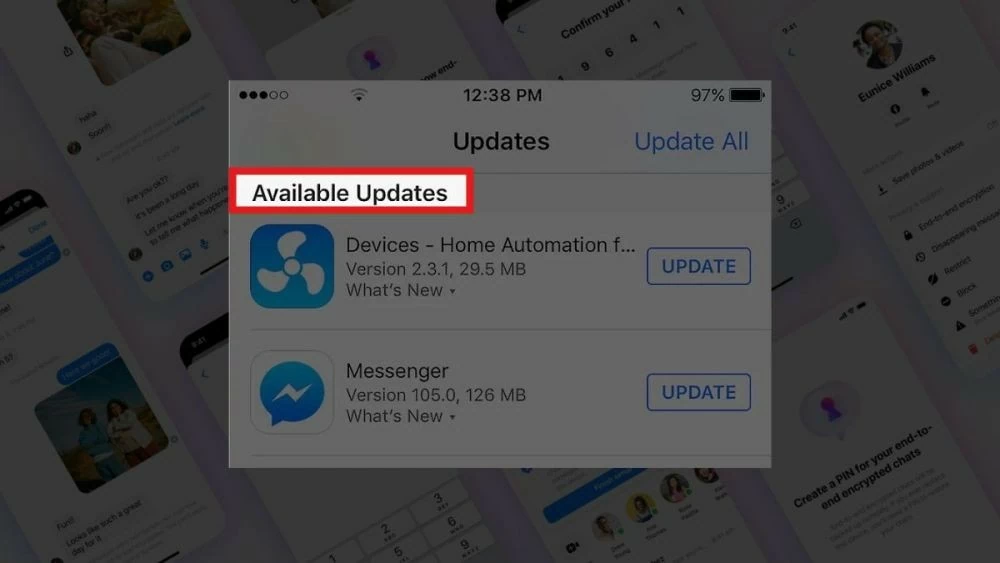 |
ជំហានទី 3: ចុច "ធ្វើបច្ចុប្បន្នភាព" ដើម្បីធ្វើឱ្យប្រសើរឡើងដោយស្វ័យប្រវត្តិនូវ Messenger។
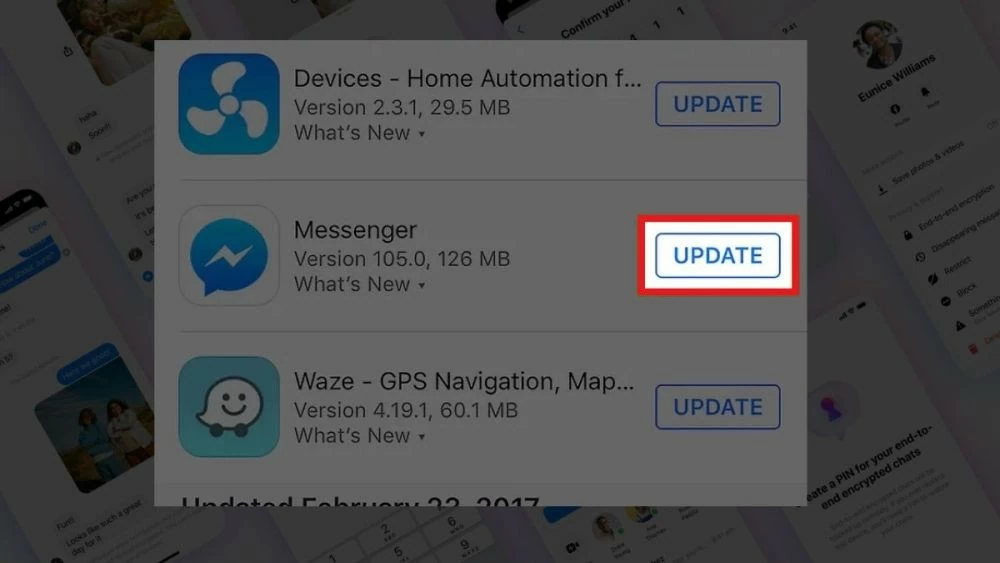 |
ការណែនាំអំពីរបៀបធ្វើបច្ចុប្បន្នភាព Messenger ទៅកំណែចុងក្រោយបំផុតនៅលើកុំព្យូទ័ររបស់អ្នក។
សម្រាប់កុំព្យូទ័រ ការអាប់ដេត Messenger ទៅកំណែចុងក្រោយបំផុតគឺមានសារៈសំខាន់ណាស់ក្នុងការរីករាយជាមួយនឹងមុខងារផ្ញើសារដែលរលូន និងមានលក្ខណៈវិជ្ជាជីវៈជាងមុន។ សូមអនុវត្តតាមជំហានទាំងនេះដើម្បីធ្វើឱ្យប្រសើរឡើងនូវការសន្ទនារបស់អ្នក មិនត្រឹមតែនៅក្នុងជីវិតផ្ទាល់ខ្លួនរបស់អ្នកប៉ុណ្ណោះទេ ប៉ុន្តែថែមទាំងនៅកន្លែងធ្វើការផងដែរ។
ការណែនាំសម្រាប់វីនដូ
ជំហានទី 1: នៅលើរបារភារកិច្ច សូមវាយ "Microsoft Store" ទៅក្នុងរបារស្វែងរក ហើយជ្រើសរើសកម្មវិធីពីលទ្ធផលដើម្បីបើកវា។
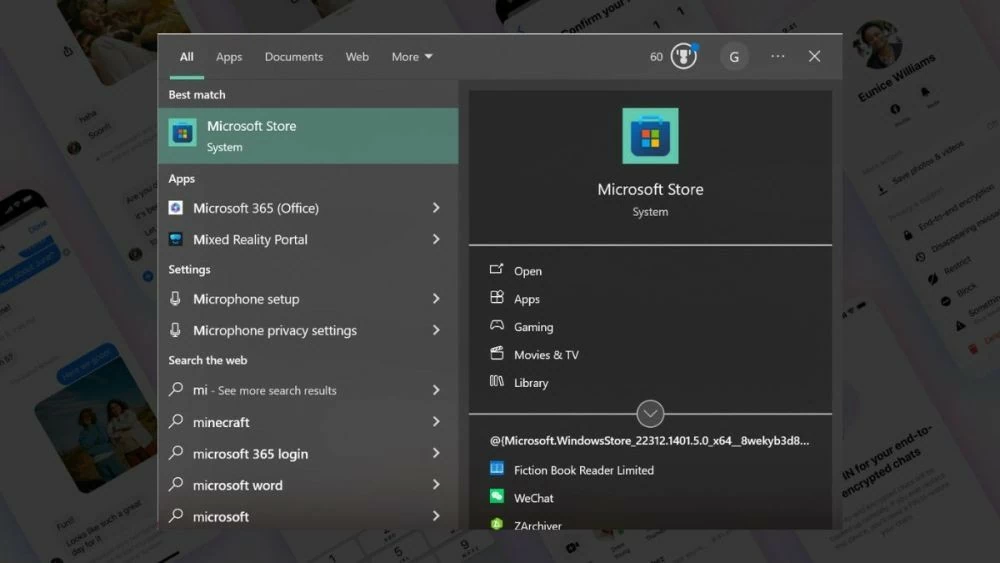 |
ជំហានទី 2: នៅក្នុង Microsoft Store សូមវាយ "Messenger" ទៅក្នុងរបារស្វែងរក។ នៅពេលដែលកម្មវិធីលេចឡើង សូមពិនិត្យមើលស្ថានភាពរបស់វា។ ប្រសិនបើអ្នកមិនមានកំណែចុងក្រោយបំផុតទេ Microsoft Store នឹងបង្ហាញសារដែលជំរុញឱ្យអ្នកធ្វើបច្ចុប្បន្នភាពកម្មវិធី។
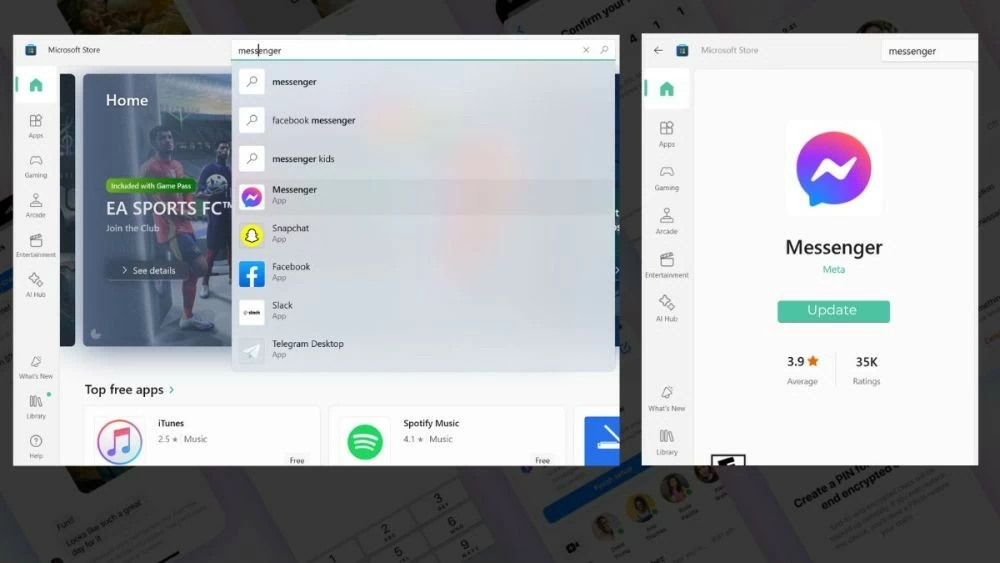 |
ជំហានទី 3: នៅពេលដែលការអាប់ដេតបានបញ្ចប់ អ្នកអាចបើកកម្មវិធី Messenger ហើយទទួលបានបទពិសោធន៍មុខងារថ្មីៗបំផុតរបស់វា។
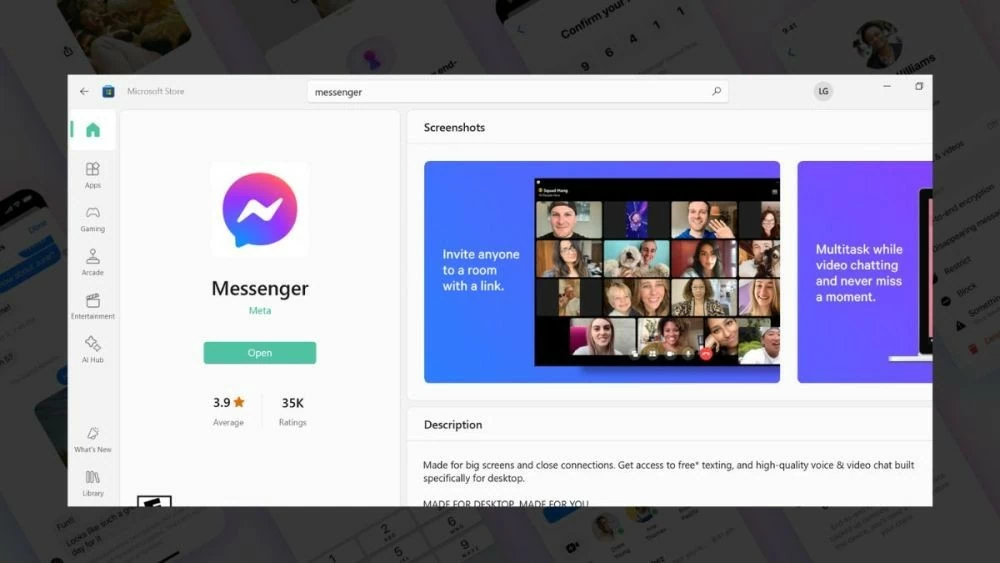 |
របៀបធ្វើវាសម្រាប់ macOS
ជំហានទី 1: ស្រដៀងគ្នាទៅនឹងការអាប់ដេត Messenger នៅលើ iPhone អ្នកក៏ត្រូវបើក App Store នៅលើកុំព្យូទ័ររបស់អ្នកផងដែរ។ ដើម្បីធ្វើដូចនេះ អ្នកអាចស្វែងរក "App Store" នៅក្នុង Launchpad ឬចុចលើរូបតំណាង App Store នៅលើ Dock ប្រសិនបើវាត្រូវបានខ្ទាស់រួចហើយ។
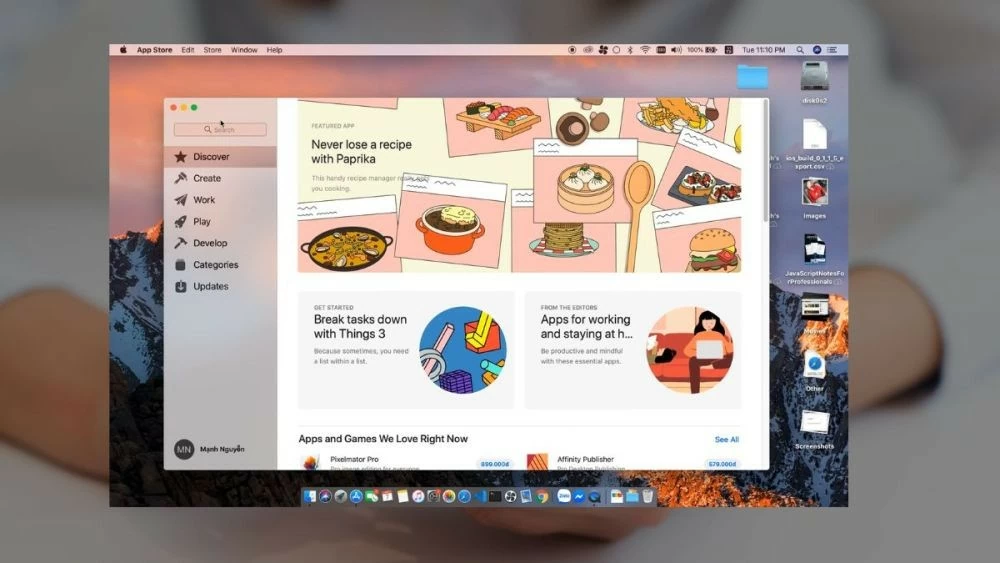 |
ជំហានទី 2: បញ្ចូលពាក្យគន្លឹះ "Messenger" ទៅក្នុងរបារស្វែងរកនៅជ្រុងខាងស្តាំខាងលើនៃបង្អួច។ ប្រសិនបើកំណែបច្ចុប្បន្នរបស់អ្នកត្រូវការធ្វើបច្ចុប្បន្នភាព ប៊ូតុង "ធ្វើបច្ចុប្បន្នភាព" នឹងលេចឡើងនៅជាប់នឹងកម្មវិធី។
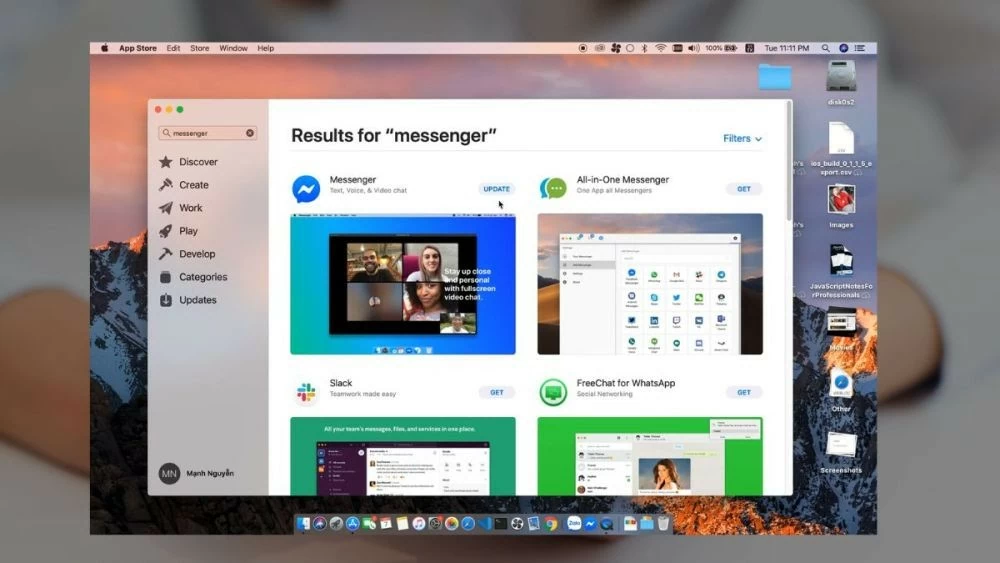 |
ជំហានទី 3: ចុចប៊ូតុង "ធ្វើបច្ចុប្បន្នភាព" ហើយនៅពេលដែលការអាប់ដេតបានបញ្ចប់ អ្នកអាចចុចប៊ូតុង "បើក" ដើម្បីបើកកម្មវិធី Messenger និង ស្វែងយល់ពី មុខងារថ្មីៗរបស់វា។
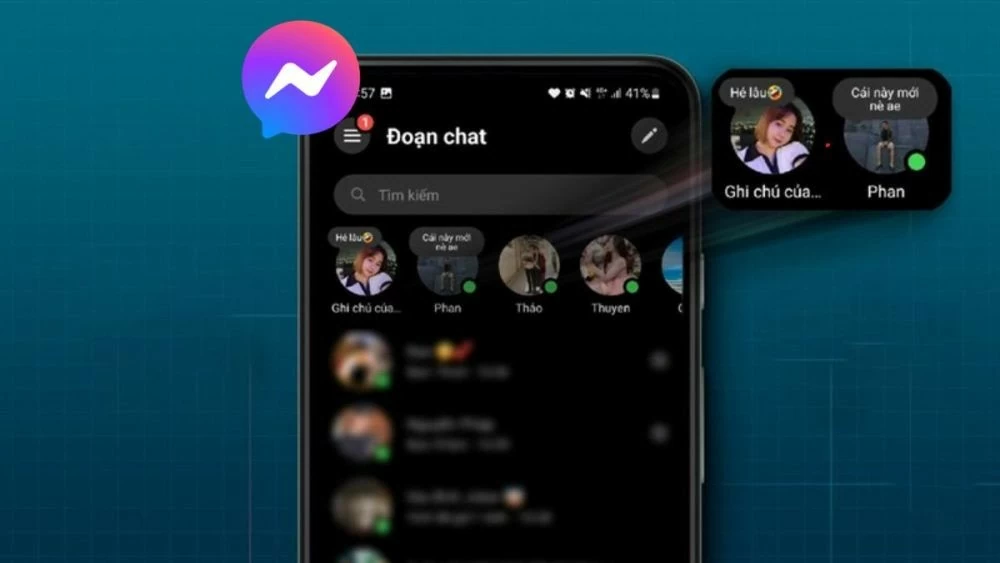 |
ដូច្នេះឥឡូវនេះអ្នកដឹងពីរបៀបធ្វើបច្ចុប្បន្នភាព Messenger ទៅកំណែចុងក្រោយបំផុតសម្រាប់ iPhone, Android និងសូម្បីតែកុំព្យូទ័ររបស់អ្នកហើយ។ នេះគឺជាវិធីដ៏មានប្រសិទ្ធភាពមួយដើម្បីធ្វើឱ្យប្រសើរឡើងទាំងមុខងារ និងសុវត្ថិភាពនៃកម្មវិធីផ្ញើសារដែលអ្នកប្រើជារៀងរាល់ថ្ងៃ។ ប្រសិនបើអ្នកចាប់អារម្មណ៍លើកម្មវិធីពេញនិយម និងគួរឱ្យចាប់អារម្មណ៍ផ្សេងទៀត សូមបន្តតាមដានអត្ថបទបន្ទាប់របស់យើង។
[ការផ្សាយពាណិជ្ជកម្ម_២]
ប្រភព៖ https://baoquocte.vn/cach-cap-nhat-messenger-phien-moi-nhat-co-ghi-chu-280421.html


![[ផ្សាយផ្ទាល់] ពិធីជប់លៀងពានរង្វាន់សកម្មភាពសហគមន៍ឆ្នាំ ២០២៥](/_next/image?url=https%3A%2F%2Fvphoto.vietnam.vn%2Fthumb%2F1200x675%2Fvietnam%2Fresource%2FIMAGE%2F2025%2F12%2F16%2F1765899631650_ndo_tr_z7334013144784-9f9fe10a6d63584c85aff40f2957c250-jpg.webp&w=3840&q=75)
![[រូបថត] នាយករដ្ឋមន្ត្រី ផាម មិញឈីញ ជួបពិភាក្សាជាមួយរដ្ឋមន្ត្រីក្រសួងអប់រំ និងកីឡាឡាវ ថងសាលីត ម៉ាងណមេក](/_next/image?url=https%3A%2F%2Fvphoto.vietnam.vn%2Fthumb%2F1200x675%2Fvietnam%2Fresource%2FIMAGE%2F2025%2F12%2F16%2F1765876834721_dsc-7519-jpg.webp&w=3840&q=75)
![[រូបភាព] រូបភាពលេចធ្លាយមុនពិធីជប់លៀងពានរង្វាន់សកម្មភាពសហគមន៍ឆ្នាំ ២០២៥។](/_next/image?url=https%3A%2F%2Fvphoto.vietnam.vn%2Fthumb%2F1200x675%2Fvietnam%2Fresource%2FIMAGE%2F2025%2F12%2F16%2F1765882828720_ndo_br_thiet-ke-chua-co-ten-45-png.webp&w=3840&q=75)
![[រូបភាព] ស្មារតីប្រយុទ្ធដ៏រឹងមាំរបស់បាល់ទាត់នារីវៀតណាម](/_next/image?url=https%3A%2F%2Fvphoto.vietnam.vn%2Fthumb%2F1200x675%2Fvietnam%2Fresource%2FIMAGE%2F2025%2F12%2F17%2F1765990260956_ndo_br_4224760955870434771-copy-jpg.webp&w=3840&q=75)
![[រូបថត] នាយករដ្ឋមន្ត្រី ផាម មិញឈីញ ជួបជាមួយអភិបាលខេត្ត Tochigi (ជប៉ុន)](/_next/image?url=https%3A%2F%2Fvphoto.vietnam.vn%2Fthumb%2F1200x675%2Fvietnam%2Fresource%2FIMAGE%2F2025%2F12%2F16%2F1765892133176_dsc-8082-6425-jpg.webp&w=3840&q=75)










































































![[ផ្សាយផ្ទាល់] ពិធីបិទ និងប្រគល់រង្វាន់សម្រាប់ការប្រកួតបង្កើតវីដេអូ/វីដេអូឃ្លីប “ទេសចរណ៍វៀតណាមដ៏គួរឱ្យចាប់អារម្មណ៍” ឆ្នាំ២០២៥](https://vphoto.vietnam.vn/thumb/402x226/vietnam/resource/IMAGE/2025/12/17/1765974650260_z7273498850699-00d2fd6b0972cb39494cfa2559bf85ac-1765959338756946072104-627-0-1338-1138-crop-1765959347256801551121.jpeg)



























Kommentar (0)